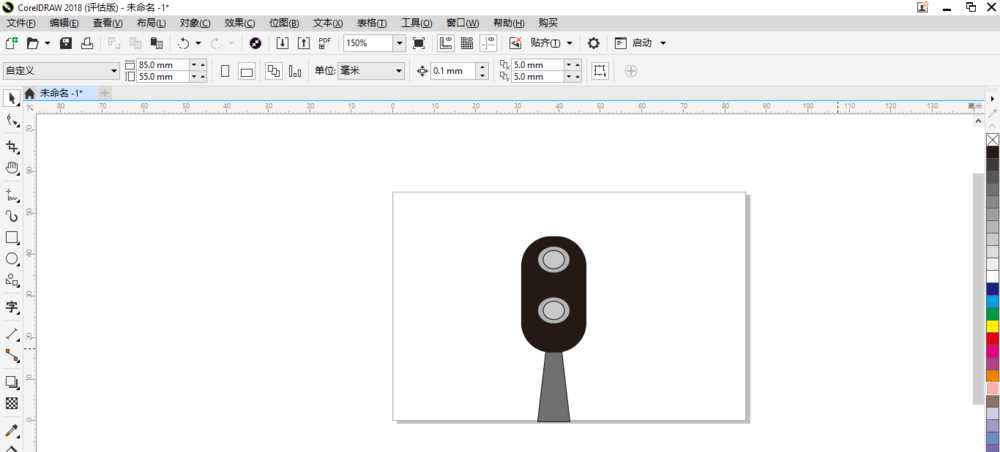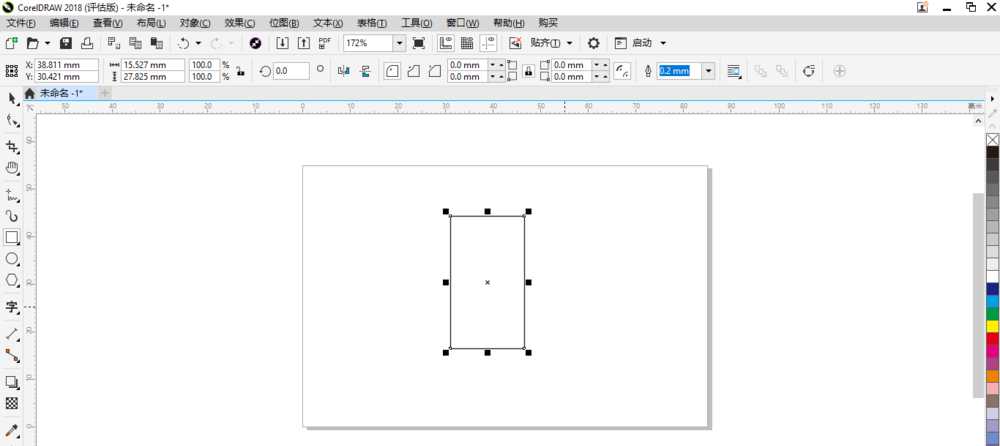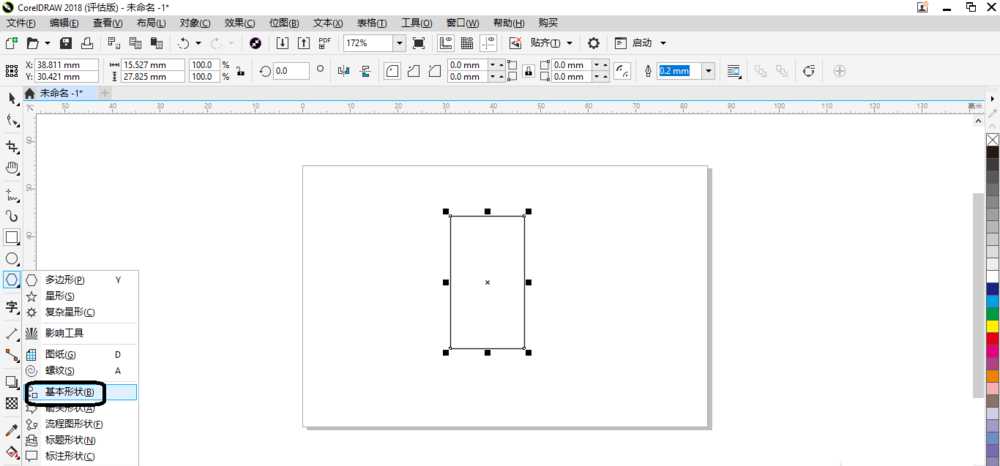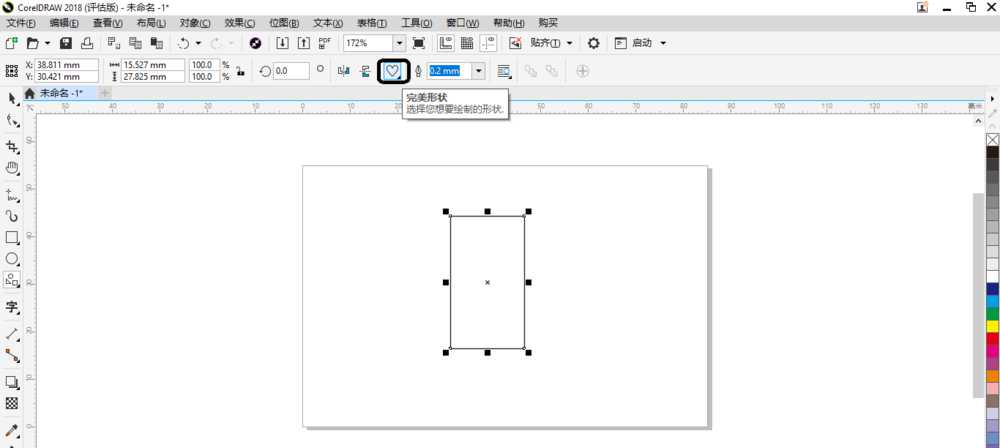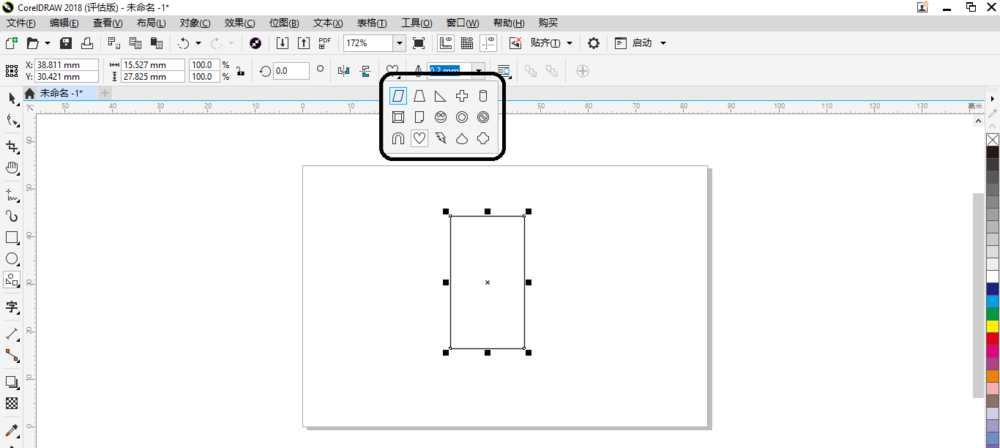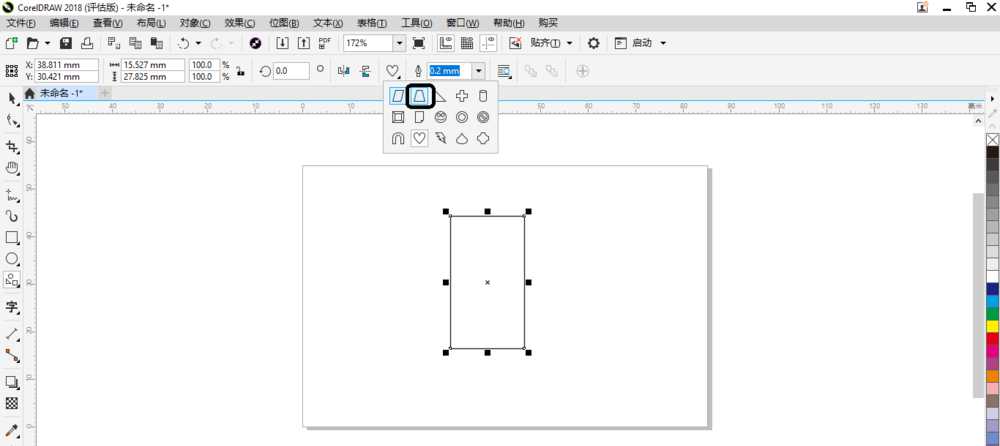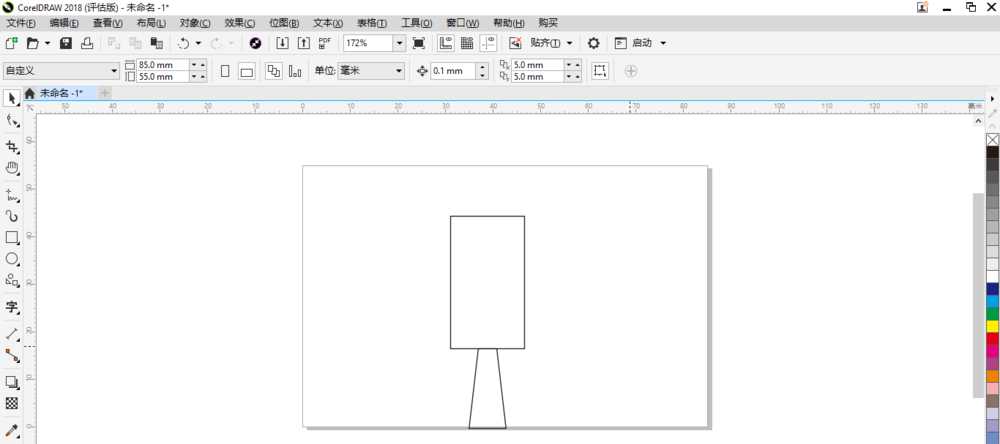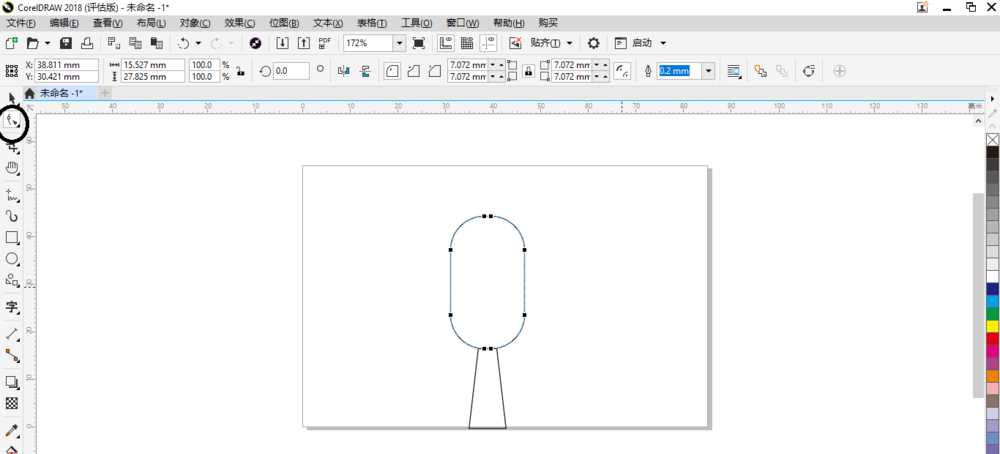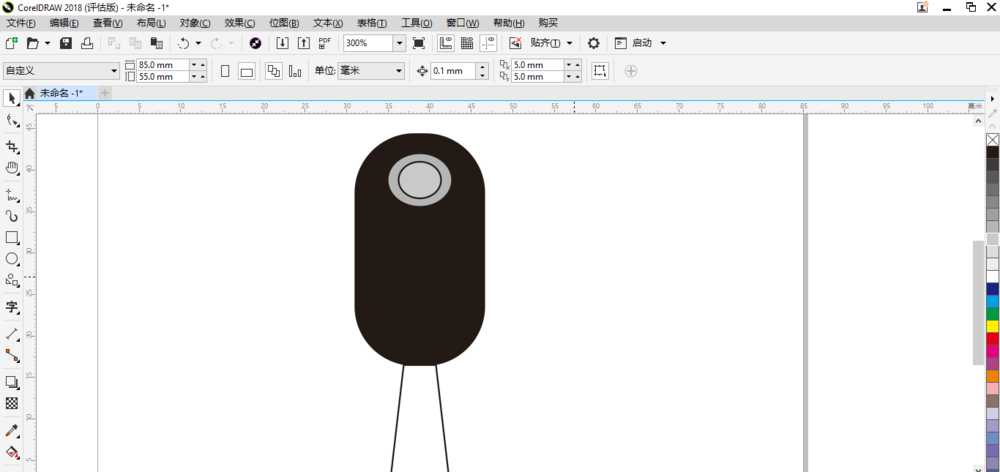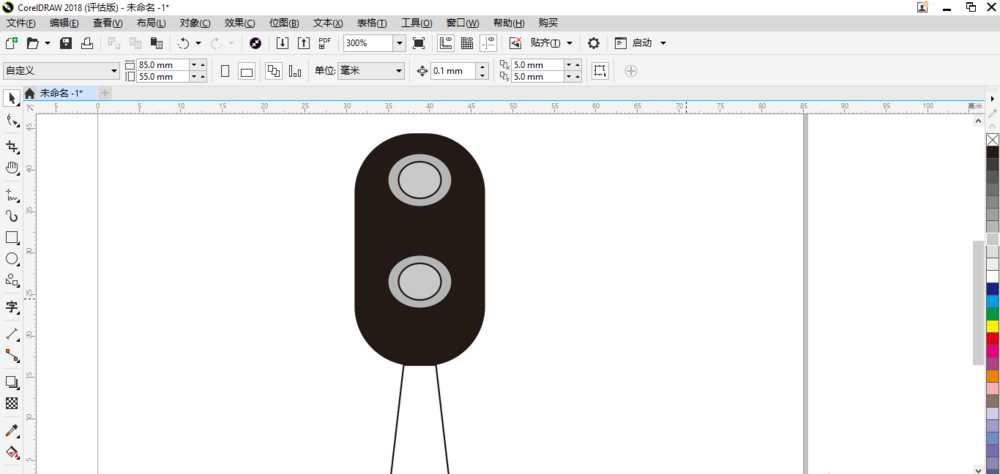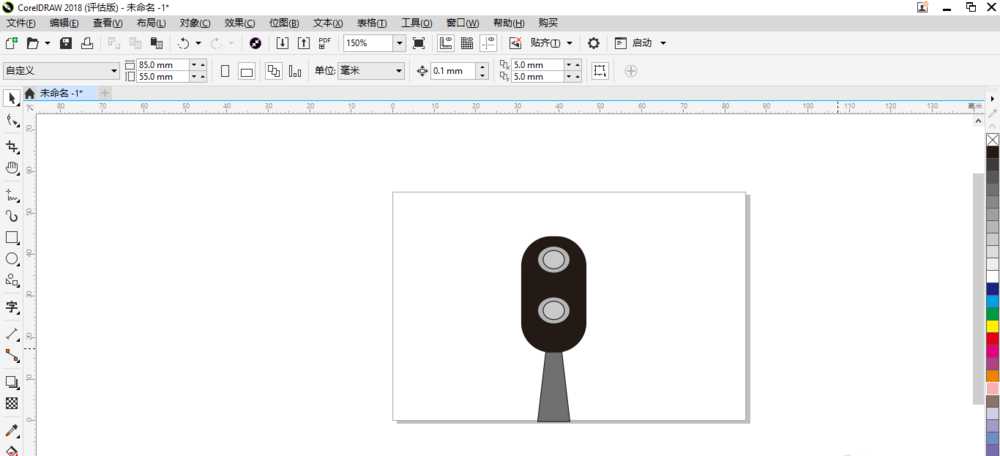杰网资源 Design By www.escxy.com
cdr中想要画一个小喇叭,该怎么绘制小喇叭图形呢?下面我们就来看看cdr绘制小喇叭图形的教程。
- 软件名称:
- CorelDRAW Graphics Suite 2018 v20.0 64位 多语中文激活版(破解补丁+安装教程)
- 软件大小:
- 536.9MB
- 更新时间:
- 2018-04-03立即下载
1、先在画板中绘制一个长方形。
2、然后在工具箱中再点击“绘图”工具切换到基本形状。
3、此时在工具菜单栏中点击“完美形状”按钮。
4、然后弹出下列菜单中展开了各样的图形。
5、然后在图形中选择了“梯形”图样。
6、然后在画板中的矩形下方绘制出梯形的图样。
7、此时在点击“形状工具”按钮后对矩形的角度进行调整。
8、然后对图形填充颜色后再绘制一个圆形的形状(两个内、外)并调整颜色。
9、然后把它复制,然后把复制的图形拖到相应的位置。
10、然后在喇叭框架填充颜色即可完成。
以上就是cdr绘制小喇叭图形的教程,希望大家喜欢,请继续关注。
相关推荐:
cdr怎么绘制缺角圆图形?
cdr怎么绘制中国风的水墨圆形?
CDR怎么绘制卡通可爱的白云图形?
标签:
cdr
杰网资源 Design By www.escxy.com
广告合作:本站广告合作请联系QQ:858582 申请时备注:广告合作(否则不回)
免责声明:本站文章均来自网站采集或用户投稿,网站不提供任何软件下载或自行开发的软件! 如有用户或公司发现本站内容信息存在侵权行为,请邮件告知! 858582#qq.com
免责声明:本站文章均来自网站采集或用户投稿,网站不提供任何软件下载或自行开发的软件! 如有用户或公司发现本站内容信息存在侵权行为,请邮件告知! 858582#qq.com
杰网资源 Design By www.escxy.com
暂无评论...
最新文章
友情链接
杰网资源 Design By www.escxy.com